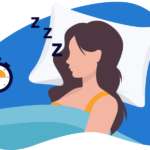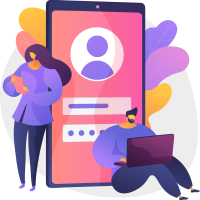[ad_1]
Microsoft PowerToys, Windows 10 ve 11 için bir dizi ücretsiz ve açık kaynaklı yardımcı programdır. Kullanıcıların üretkenliklerini artırmalarına ve deneyimlerini özelleştirmelerine yardımcı olmak için tasarlanmıştır. PowerToys, FancyZones pencere yöneticisi, Dosya Gezgini önizleme bölmesi ve klavye makro kaydedici. Yardımcı programların tümü hafif ve kullanımı kolay olacak şekilde tasarlanmıştır ve PowerToys uygulaması aracılığıyla kurulabilir ve yapılandırılabilir. İşte Windows dizüstü bilgisayarınızda veya PC’nizde kaçırmamanız gereken en iyi Microsoft PowerToys yardımcı programları.
Windows için En İyi PowerToys Yardımcı Programları
Sınır Tanımayan Fare
Sınır Tanımayan Fare, tek bir klavye ve fare ile dört adede kadar bilgisayarı kontrol etmenizi sağlayan ücretsiz bir Microsoft PowerToy aracıdır. Bu, öğrenciler, BT uzmanları ve yaratıcı profesyoneller gibi birden çok bilgisayarla çalışan kişiler için yararlı olabilir. Kullanıcı dostu arayüzü ve kapsamlı özellik seti sayesinde Mouse Without Borders’ı kurmak ve kullanmak çocuk oyuncağı.
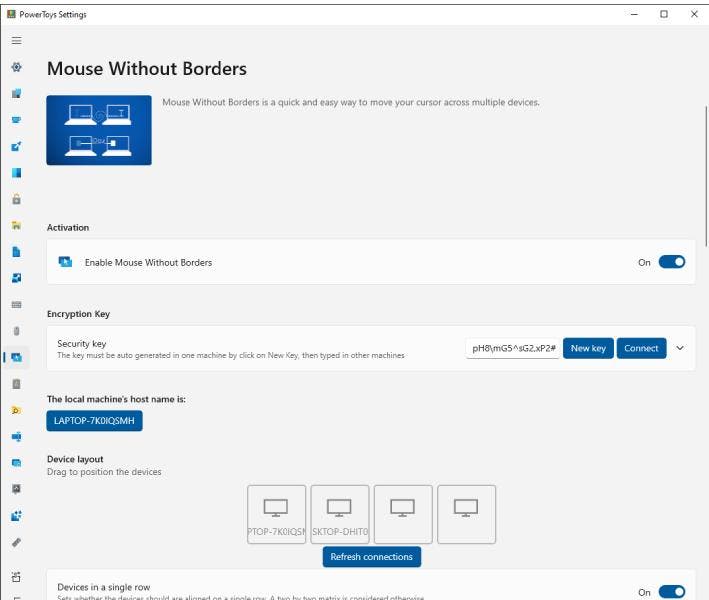
Örneğin, dosyaları bilgisayarlar arasında sürükleyip bırakmanıza, metin kopyalayıp yapıştırmanıza ve panonuzu paylaşmanıza olanak tanır. Ayrıca, tüm bilgisayarlarınızda aynı klavye kısayollarını kullanmanıza olanak tanır. Sınır Tanımayan Fare, birden çok bilgisayarla çalışıyorsanız üretkenliğinizi artırmanın ücretsiz ve kolay bir yoludur.
Uyanmak
Microsoft PowerToys’un Awake Tool bilgisayarı uyanık tutmak için kullanılabilen bir yardımcı programdır. Ama orada oturup ona bakmak istemezsin. Şaka yapıyorum!
Hepimiz önemli bir şey üzerinde çalıştığımız bir durumdayız. Bilgisayarınızdan bir süre uzaklaşırsanız uyku moduna girerek iş akışınızı kesintiye uğratabilir. Awake aracı bunu önleyebilir ve ihtiyacınız olduğunda sisteminizi uyanık tutabilir.
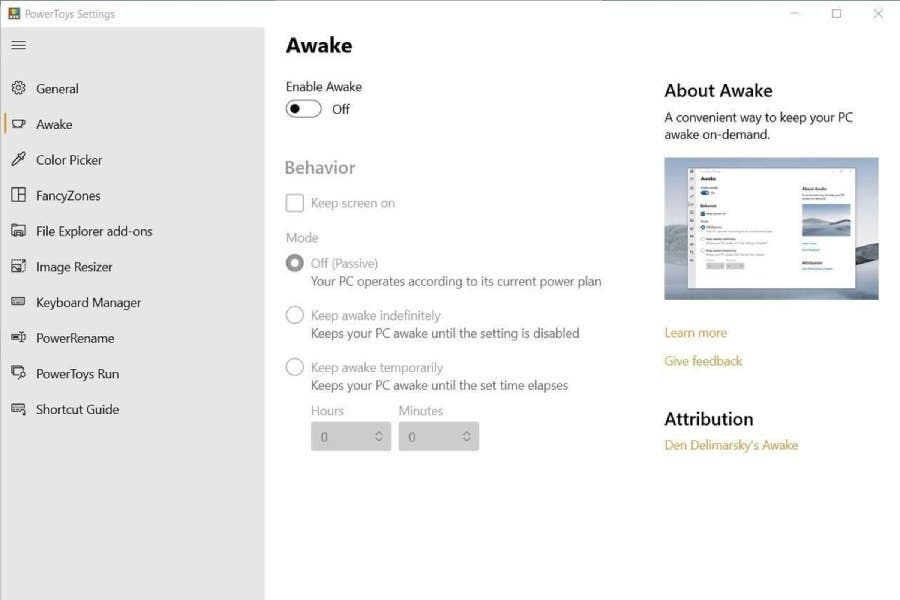
Video düzenleme veya işleme gibi zaman alan görevler çalışırken bilgisayarın uyku moduna geçmemesini veya ekranlarını kapatmamasını sağlar. Ayrıca, bilgisayarı süresiz olarak veya belirli bir süre boyunca uyanık tutacak şekilde yapılandırılabilir. Awake Tool, ihtiyacınız olduğunda bilgisayarınızı uyanık tutmanın basit ve kullanımı kolay bir yoludur.
PowerToys Koşusu
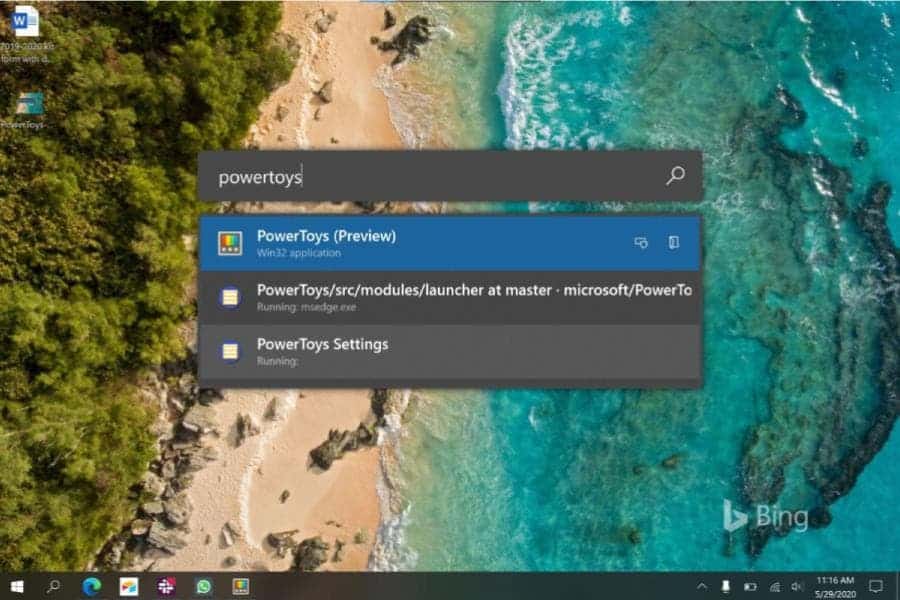
Windows’un dahili bir uygulama başlatıcı ile gelmediğini biliyor olabilirsiniz. Ancak Power Toys Run adlı bir çözüm var. Bu aynı zamanda Windows için mevcut olan en iyi PowerToys yardımcı programlarımdan biridir. Uzman kullanıcılar için uygulamaları, klasörleri veya dosyaları aramak için kullanılabilecek hızlı bir başlatıcıdır. Ayrıca çalışan işlemleri arayabilir, bunları yönetici olarak açabilir veya bulundukları klasörü açabilir. Power Toys Run, sistem komutlarını yürütmek, saat ve tarih bilgilerini almak, birimleri dönüştürmek veya web sayfalarını açmak için kullanılabilir. Çeşitli kaynaklara hızlı bir şekilde erişmek için kullanılabilecek çok yönlü bir araçtır. Söylemeye gerek yok, Power Toys Run çeşitli durumlarda faydalı olabilir.
Görüntü Boyutlandırıcı
Görsellerle sık sık çalışan biri olarak, onları hızlı ve verimli bir şekilde yeniden boyutlandırmanın önemini biliyorum. Bu nedenle Microsoft PowerToys’un Image Resizer özelliği benim için bir cankurtaran. Adından da anlaşılacağı gibi, resminizi yeniden boyutlandırmanıza izin verir. Veya basit bir deyişle, fotoğrafların genişliğini ve boyutunu değiştirmenize izin verin.
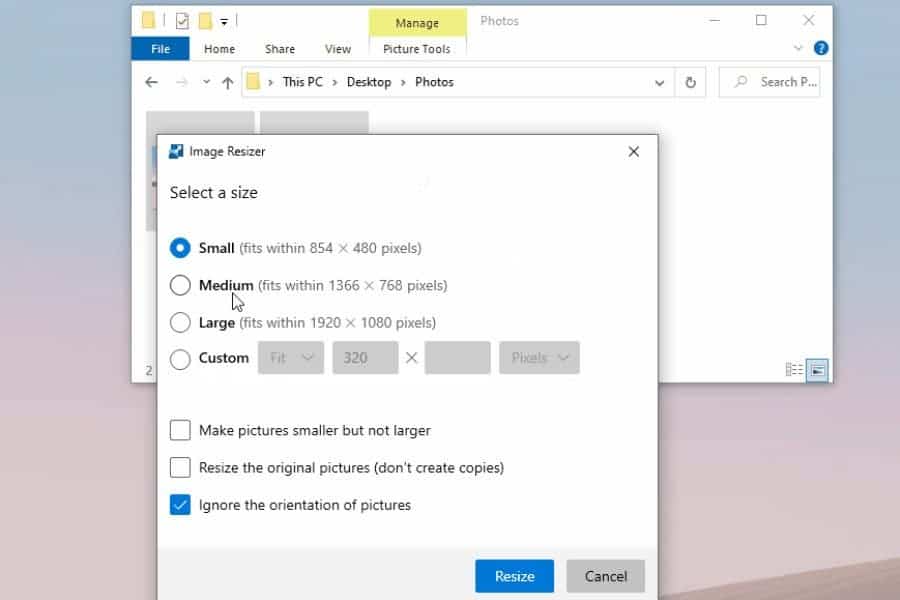
Haftanın Gizchina Haberleri
Bu araçla ilgili etkileyici olan şey, görüntüleri toplu halde yeniden boyutlandırabilmenizdir. Yani benim gibi bir sosyal medya temsilcisi ya da yazarsanız çok işinize yarayabilir. Bunun yanı sıra araç, görüntüleri belirli bir en boy oranına göre yeniden boyutlandırma veya görüntüleri bir yüzdeye göre yeniden boyutlandırma yeteneği sunar.
Ayrıca, Görüntü boyutlandırıcı da Dosya Gezgini’nde yerleşiktir. Bu nedenle, görüntüye sağ tıklayıp menüden Resmi yeniden boyutlandır seçeneğini seçerek görüntüleri hızlı bir şekilde yeniden boyutlandırabilirsiniz.
Her zaman üstte
Always on Top, Microsoft’tan başka bir kullanışlı PowerToy’dur. Ekranınızdaki diğer tüm pencerelerin üstünde bir pencere tutmanıza olanak tanır. Bu, çalışırken bir başvuru kılavuzunu açık tutmak veya oyun oynarken her zaman bir sohbet penceresi görebilmenizi sağlamak gibi şeyler için yararlı olabilir.
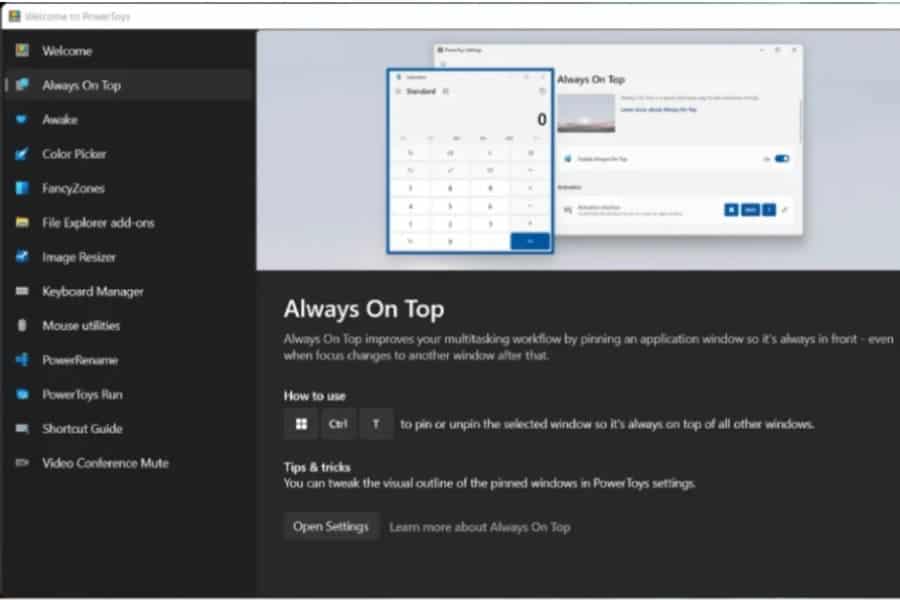
Always on Top’u kullanmak için klavye kısayoluna basmanız yeterlidir Win+Ctrl+T üstte tutmak istediğiniz pencere odaktayken. Her Zaman Üstte için klavye kısayolu, kenarlık rengi ve özellik etkinleştirildiğinde bir sesin çalınıp çalınmayacağı gibi ayarları da özelleştirebilirsiniz.
Fantezi Bölgeler
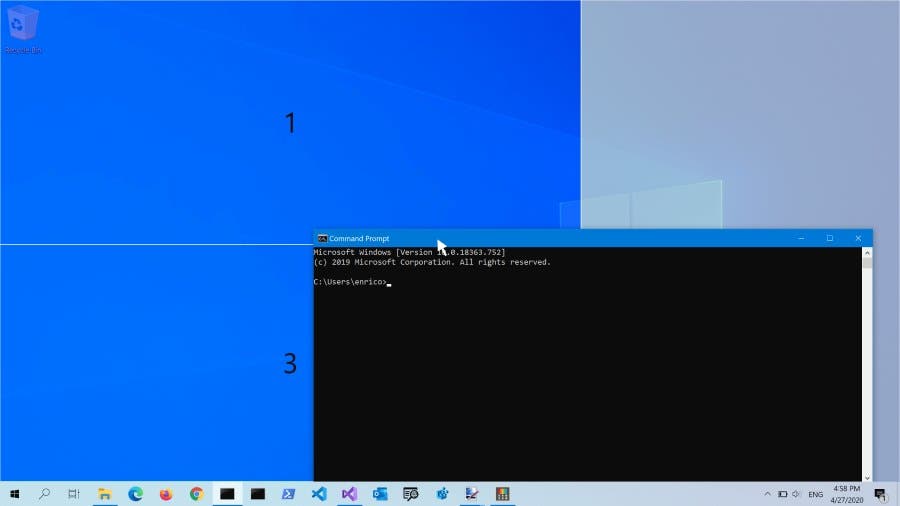
Fancy Zones, pencereleri düzenlemenize ve verimli düzenlere oturtmanıza izin veren bir pencere yöneticisi yardımcı programıdır. İş akışınızın hızını artırmak ve düzenleri hızla geri yüklemek için kullanılabilir. Fancy Zones, masaüstünüzde Windows için hedef olarak kullanılacak bir dizi bölge konumu tanımlamanıza olanak tanır. Daha sonra yeniden boyutlandırmak ve konumlandırmak için pencereleri bu bölgelere sürükleyip bırakabilirsiniz. Ayrıca klavye kısayollarını da destekler, böylece fareyi kullanmadan pencerelerinizi hızlı ve kolay bir şekilde düzenleyebilirsiniz.
Dosya Çilingir
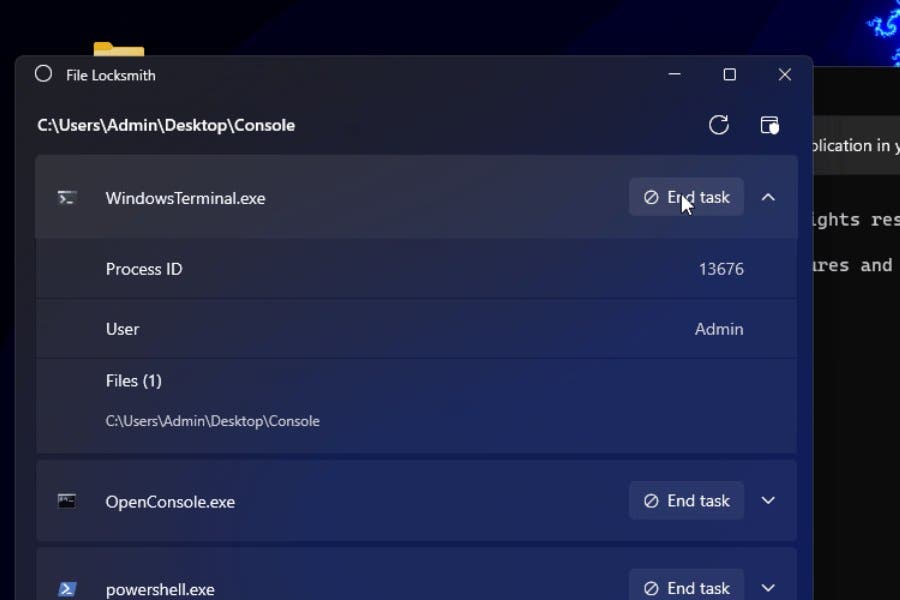
Dosya Çilingiri, Microsoft PowerToys’ta hangi işlemlerin bir dosyayı kullandığını görmenizi sağlayan yeni bir araçtır. Şu anda kullanımda olan bir dosyayı silmeye veya yeniden adlandırmaya çalışıyorsanız bu yararlı olabilir. Veya yanıt vermeyen bir programla ilgili bir sorunu gidermeye çalışıyorsanız. File Locksmith’i kullanmak için, dosyaya sağ tıklayın ve “Bu dosyayı ne kullanıyor?” seçeneğini seçin. Dosya Çilingir daha sonra dosyayı kullanan tüm işlemleri listeleyecektir. Daha sonra ihtiyacınız olmayan işlemleri kapatabilir veya dosyayı yeniden adlandırmayı veya silmeyi deneyebilirsiniz.
Dikizlemek
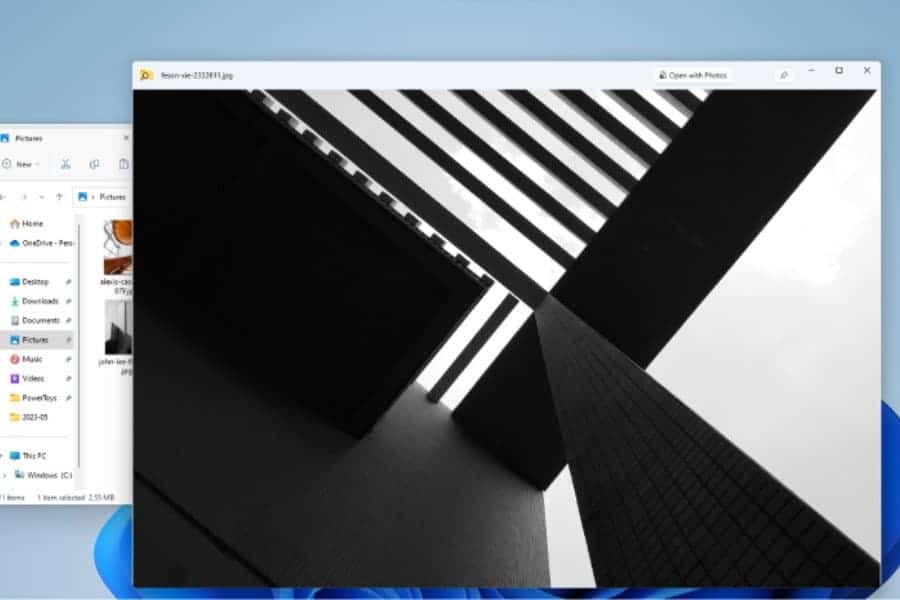
Son olarak, Windows için en iyi PowerToys yardımcı programlarında Peek’imiz var. Dosyaları açmadan önizleme yapmanızı sağlayan bir yardımcı programdır. Peek’i kullanmak için önizlemek istediğiniz dosyayı seçin ve Ctrl+Boşluk klavye kısayoluna basın. Peek daha sonra küçük bir pencerede dosyanın içeriğinin bir önizlemesini görüntüler. Bu, bir dosyanın içeriğini ayrı bir uygulamada açmaya gerek kalmadan hızlı bir şekilde belirlemek için yararlı olabilir. Peek, resimler, metin dosyaları ve web sayfaları dahil olmak üzere çeşitli dosya türlerini destekler.
Windows için En İyi PowerToys Yardımcı Programları: Sonuç
Bunlar, mevcut birçok harika PowerToys yardımcı programından yalnızca birkaçıdır. Şu anda 20 PowerToy var ve Microsoft sürekli olarak yenilerini ekliyor. Tüm PowerToys yardımcı programlarını keşfettiğinizden ve sizin için en uygun olanı bulduğunuzdan emin olun.
[ad_2]